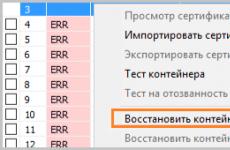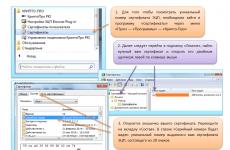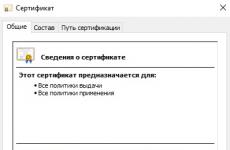Niiase sertifitseerimiskeskus saab eDS-i Märkus klientidele etranina ühenduse loomiseks. Tarkvara "Signature Client" kirjeldus
"NIIAS"
Kasutusjuhendtunnistuse uuendamiseks
Moskva 2014
Lühendite loetelu. 3
1. Kehtiva sertifikaadi uuesti väljastamine (pikendamine). 3
Lühendite loetelu
1. Kehtiva sertifikaadi uuesti väljastamine (pikendamine)
1.1. Avage Internet Explorer (edaspidi - IE) ja minge TC NIIAS-i veebisaidile: http://10.248.8.240 või http: // pkitrans. ru
Märge. Korrektseks toimimiseks on vajalik, et IE sätetel oleks lubatud kasutada, alla laadida ja käivitada ActiveX-i juhtelemente.
Internet Exploreri brauseri konfigureerimiseks võite kasutada käsku http: // pkitrans. ru / docs / ie_activex. doc.
1.2. Avage kasutaja jaoks sobiv organisatsioonide jaotis : Venemaa raudteed, TransContainer või Freight One. (joonis 1.)
Joonis: 1. Vene raudtee, TransContainer, Freight One töötajad
1.3. Mine üksuse juurde "Kehtiva sertifikaadi uuesti väljastamine (pikendamine)" (joonis 2)

Joonis: 2. Kehtiva sertifikaadi uuesti väljastamine (pikendamine)
1.4. Klõpsake nuppu "SISSEPÄÄS"(Joonis 3)

Joonis: 3, logige süsteemi sisse.
1.5. Sisestage ETRAN-süsteemi kasutaja identifitseerimisandmed (sisselogimine ja parool) (joonis 4)

Joonis: 4, AS ETRAN identifitseerimisandmete sisestamise aken
1.6. Pärast täpsustatud andmete sisestamist laaditakse TC NIIAS-i veebisaidi leht (joonis 5).

Joonis: 5. Taasväljastamise taotluse alustamine
Märge: kui programm ei vajanud kasutajanime ja parooli ning laaditi järgmine leht (joonis 6.), siis peate klõpsama lingil InstTrust. exe (http: // pkitrans. ru / soft / instTrust.exe) ja käivitage InstTrust. exe.
https://pandia.ru/text/80/056/images/image009_11.jpg "width \u003d" 492 "height \u003d" 242 src \u003d "\u003e
Joonis: 7. Uuesti väljaandmise taotluse alustamine
1.8. Ilmub aken, kus palutakse sisestada e-Tokeni dongel arvuti USB-porti (joonis 8). Sisestage võtmehoidja ja vajutage "OKEI"
https://pandia.ru/text/80/056/images/image011_8.jpg "width \u003d" 287 height \u003d 130 "height \u003d" 130 "\u003e
Nõustaja esimesel lehel valige vajadusel rippmenüüst isik, kes dokumentidele alla kirjutab

Joonis 10. Sertifikaadi uuesti väljaandmise viisard
1.11. Klõpsake nuppu "Edasi".Ilmunud aknas (joonis 11) "Sertifikaadi andmed" on vaja kontrollida sertifikaadi väljade andmeid, samuti kontrollida ja vajadusel sisestada või parandada passi andmeid. Sertifikaadi andmetes esinevate vigade korral peate võtma ühendust TC NIIAS-iga. Kui andmed on õiged , märkige ruut "Kinnitan andmed"
https://pandia.ru/text/80/056/images/image014_7.jpg "width \u003d" 282 height \u003d 174 "height \u003d" 174 "\u003e
Joonis: 12. Võtmepaari genereerimine
1.13. Toimingute eduka lõpuleviimise korral kuvatakse kasutajale väljaandmise viisardi järgmine leht (joonis 13), mis sisaldab rakendust sertifikaadi uuesti väljastamiseks elektroonilisel kujul.

Joonis: 13. Sertifikaadi andmete kontrollimine
1.14. Vaadake rakendus üle. Kui andmed on õiged, märkige ruut "Andmed on õiged" ja vajutage nupp "Logi sisse" taotluse allkirjastamiseks ja CA-le saatmiseks (joonis 14)

Joonis: 14, andmete kinnitamine ja päringu saatmine
1.15. Taotletakse selle e-märgi PIN-koodi (joonis 15.)
Sisestage oma PIN-kood ja vajutage "OKEI"

1.16. Eduka rakenduse allkirjastamise ja saatmise korral avaneb viisardi viimane leht, klõpsake nuppu "Lõpetama" (vt joonis 16):
https://pandia.ru/text/80/056/images/image018_5.jpg "width \u003d" 484 "height \u003d" 230 src \u003d "\u003e
Joonis: 17, väljastatud sertifikaadi valmisoleku kontrollimine
1.18. Kui sertifikaat pole veel valmis, kuvatakse järgmine teade:
Taotletud sertifikaati pole veel välja antud. Proovige seda taotleda 5 minuti jooksul. |
1.19. Kui sertifikaat on installimiseks valmis, laadib programm sertifikaadi ja vajalikud dokumendid TC NIIASe veebisaidilt alla ning pakub välja printida (joonis 18).

Joonis: 18. Dialoogiakna printimine
1.20. Klõpsake nuppu OK.
Trükitakse järgmised dokumendid (kokku 5 lehekülge):
Kasutaja registreerimise taotlus;
Volikiri;
Kaks tühja tunnistust.
Pange oma allkiri peale tunnistuse vormid
paremas alanurgas väljal "Sertifikaadi omaniku allkiri" kasutajate registreerimise taotlus
teisel lehel väljal "Sertifitseerimiskeskuses registreeruva organisatsiooni volitatud esindaja", samuti edasi volikirjad
väljal "Volitatud esindaja allkiri". Kõik täpsustatud dokumendid (kasutaja registreerimise taotlus - 1 eksemplar, volikiri - 1 eksemplar, sertifikaadi vorm - 2 eksemplari) tuleb üle anda teie raudtee DTSFTO vastutavale isikule nende dokumentide edasiseks saatmiseks Venemaale, Moskvasse, Moskva, hoone N 1 1
(koos märkusega Igor Sergeevich Nenartovichile)
1.21. Ilmub printimise lõpetamise aken (joonis 19). Avalduste edukaks printimiseks vajutage "Jätka" selles aknas.

Joonis: 19. Prindi lõpetamise aken
Kui sertifikaat on edukalt installitud, kuvatakse teade testimise alguse kohta (joonis 20), vajutage nuppu "OKEI".

Joonis: 20. Sõnum edukast sertifikaadi installimisest
1.23. Kui testimine õnnestus, kuvatakse järgmine aken (joonis 21). Uuesti vabastamise viisardi lõpuleviimiseks klõpsake "OKEI".

Joonis: 21. Teade edukast testimisest
Märge
Kui andsite ja paigaldasite andmekandjale sertifikaadi ning vajalikku dokumentide komplekti ei prinditud, peate tegema järgmist.
Märkige ruut programmi peaaknas (joonis 5) "Dokumendikomplekti sunniviisiline printimine" ja klõpsake nuppu "Installi sertifikaat" ilmub järgmine teade (joonis 22):

Joonis: 22. Sõnum dokumentide sundtrükkimisel
Klõpsake nuppu "Jah".
Suur aitäh, Mihhail, tegime kõik kiiresti ja peamine on mulle selge ... Kuna oleme leidnud ühise keele. Tahaksin teiega ka edaspidi suhelda. Ootan viljakat koostööd.
Olesja Mihhailovna - peadirektor OÜ "VKS"
Riikliku ühtse ettevõtte "Sevastopol Aviation Enterprise" nimel avaldame tänu teie ettevõtte professionaalsuse ja tõhususe eest! Soovime teie ettevõttele jätkuvat õitsengut!
Guskova Lilia Ivanovna - mänedžer. SUE "SAP"
Tänan teid, Mihhail, väga teie abi kujundamisel. Väga kvalifitseeritud töötaja +5!
Nadia Šamilevna - ettevõtja IP Anoshkina
Avaldan ettevõtte "AKB-Auto" nimel ja enda nimel tänu teile ja kõigile teie ettevõtte töötajatele produktiivse ja kvaliteetse töö, tundliku suhtumise kliendi nõudmistesse ja tellitud töö teostamise efektiivsuse eest.
Nasibullina Alfira - vanemjuht "AKB-Auto"
Tahaksin tänada konsultanti Mihhailit suurepärase töö, õigeaegsete ja täielike konsultatsioonide eest. Ta on väga tähelepanelik kliendi probleemide ja küsimuste suhtes, kõige keerulisemate olukordade kiire lahendamine, mulle tundub. Mihhailiga on rõõm töötada !!! Nüüd soovitan teie ettevõtet oma klientidele ja sõpradele. Ja tehnilise toe konsultandid on ka väga viisakad, tähelepanelikud, aitasid võtme keerulise paigaldamisega hakkama saada. Aitäh !!!
Olga Sevostjanova.
Võtme soetamine osutus väga lihtsaks ja isegi nauditavaks. Suured tänud abi eest juhataja Mihhailile. Selgitab keerukaid ja massiivseid asju arusaadavalt, lühidalt, kuid väga selgelt. Lisaks helistasin tasuta vihjeliinile ja veebis, koos Mihhailiga jätsin taotluse. Sain võtme tehtud 2 tööpäevaga. Üldiselt soovitan seda, kui säästate oma aega, kuid soovite samal ajal mõista, mida ostate ja mille eest maksate. Tänan.
Levitski Aleksander Konstantinovitš Samara
Isiklik tänu konsultandile Mihhail Vladimirovitšile kiire nõu ja töö eest ES-sertifikaadi kiirendatud kättesaamisel. Eelkonsultatsiooni käigus valitakse üksikute teenuste optimaalne komplekt. Lõpptulemus on kohene.
Stoyanova N.L. - pearaamatupidaja OÜ "SITEKRIM"
Täname teid kiire töö ja pädeva abi eest! Jäin konsultatsiooniga väga rahule!
Dmitri Fomin
Ekspert Sistema LLC tänab konsultanti Mihhailit kiire töö eest! Soovime teie ettevõttele kasvu ja õitsengut!
Sukhanova M.S. - Hindaja OÜ "Expert System", Volgograd
Tänu konsultandile, kes esitles end Mihhailina kiire töö eest klientidega.
Ponomarjov Stepan Gennadievitš
Suur tänu konsultandile Mihhailile abi eest EDS-i hankimisel. Operatiivtöö ja nõustamise eest registreerimisel tekkivates küsimustes.
Leonid Nekrasov
Ettevõte, mida esindab konsultant Mihhail, teeb võimatut! Akrediteerimise kiirendamine vähem kui 1 tunni jooksul! Tasumine teenuse üleandmisel. Ma arvasin, et see ei saa juhtuda. Võin soovitada teil täieliku vastutusega pöörduda elektrooniliste allkirjade väljaandmise keskuse poole.
Allkirjavõtmesertifikaadi kavandatud muutmise (edaspidi uuesti väljastamine) protseduuri läbiviimiseks ning esimese allkirjavõti sertifikaadi (SKP) saamiseks pärast uue kasutaja registreerimist OJSC NIIAS-i sertifitseerimiskeskuses (edaspidi OJSC NIIAS-i TC-s) peate pöörduma OJSC NIIAS-i TC poole telefoni teel. või e-posti teel 1.
Enne OJSC NIIASi TC-ga pöördumist on vaja kindlaks määrata organisatsiooni nõutavate uuesti välja antud / väljastatud sertifikaatide arv. Samal ajal peab organisatsioonis saadaolevate võtmekandjate (eToken) arv olema vähemalt teatud arv sertifikaate.
JSC NIIASi TC-ga ühenduse võtmiseks määratakse organisatsioonis töötaja (edaspidi vastutav isik), kes täidab:
dokumentide ettevalmistamine organisatsiooni nimel, mis on kindlaks määratud JSC NIIAS TC eeskirjadega ( http://pkitrans.ru/ca1/reglaments/reglament_niias.pdf);
organisatsiooni töötajate - UPC omanike täidetud dokumentide kogumine või dokumentide esitamine esimese UPC saamiseks (edaspidi käesolevas dokumendis nimetatakse organisatsiooni mõlemat täpsustatud kategooriat Kasutajateks);
organisatsioonilt täidetud ja allkirjastatud dokumentide komplekti saatmine JSC NIIASi TC-le.
Pärast OJSC NIIASi TC-ga ühendust võtmist saadetakse vastutavale isikule (tema poolt märgitud e-postkasti) kiri, mis sisaldab ainulaadset sisselogimisnime (nime) ja parooli OJSC NIIASi TC-teenustele juurdepääsemiseks ning linki tarkvara (tarkvara) allalaadimiseks. " Allkirja klient ".
Tarkvara "Signature Client" on loodud suhtlemiseks OJSC NIIASi TC-ga, luues rakendusi UPC väljaandmiseks / uuesti väljastamiseks, samuti kõigi vajalike dokumentide täitmiseks vastavalt OJSC NIIASi TC eeskirjadele ( http://pkitrans.ru/ca1/reglaments/reglament_niias.pdf).
Tarkvara "Signature Client" allalaadimiseks järgige saadetud linki, kasutades Microsoft Internet Exploreri versiooni 7.0 või uuemat. Kaugühenduse käigus JSC NIIAS-i CA-le edastatud kasutajate isikuandmete kaitse tagamiseks kasutab tarkvara "Allkiri" Klient "sertifitseeritud krüptograafilise kaitse tööriista (CIP) CryptoPro CSP. Tarkvara "Allkiri klient" installimisel vastutava isiku töökohta kontrollitakse automaatselt CryptoPro CSP olemasolu arvutis ja vajadusel installitakse CryptoPro CSP CIPF. Pärast CIPF CryptoPro CSP installimist palutakse teil arvuti taaskäivitada.
Tarkvara "Signature Client" saab käivitada vastava otsetee abil, mis kuvatakse töölaual pärast installimise lõppu, või helistades menüüs "Start" vastavale üksusele.
Taotlusprotsess, kasutades programmi "Allkirja klient", koosneb kümnest etapist. Iga järgmine samm pole saadaval, kuni kõik praeguse etapi nõuded on täidetud. Samuti, kui proovite minna valesse või puudulikult sisestatud andmetega järgmisse sammu, teavitab programm teid sõnumi kujul või täidiseks vajalike väljade punase esiletõstuna.
Kui rakenduse loomise ajal sulgete tarkvara "Allkirja klient", siis kõik eelmistes toimingutes sisestatud andmed salvestatakse. Programmi taaskäivitamisel lülitub see automaatselt viimati muudetud sammule.
Protseduurid võtmekandja (eToken) registreerimiseks ja väljastatud UPC installimiseks tuleks läbi viia otse kasutaja töökohal, kuhu EDS-iga töötamise tarkvara on õigesti installitud ja konfigureeritud. Kasutaja töökohtades digitaalallkirjaga töötamise tarkvara installimise ja toimimise õigsuse kontrollimiseks saab kasutada testimisprogrammi, mille saab alla laadida JSC NIIASi TC ressursist järgmisel aadressil: http:// pkitrans. ru/ pehme/ TestUsersInstallDisk. exe .
Kasutaja töökohtades digitaalallkirjaga töötamise tarkvara testimise probleemide korral peate võtma ühendust OJSC NIIAS 2 tehnilise toe teenusega või installima ja konfigureerima tarkvara iseseisvalt OJSC NIIAS installikettalt vastavalt selle juhistele.
Tarkvara "Signature Client" kirjeldus
Samm 1
Selles etapis kohandate või sisestate organisatsiooni põhiteavet (organisatsiooni nimi, TIN, KPP, juriidilised ja postiaadressid).2. samm
Selles etapis peate sisestama teabe dokumentide allkirjastaja kohta (juhataja või volitatud isik, kellel on allkirjaõigus): allkirjastaja nimi (täielikult), ametikoht, dokument, mille alusel on allkirjaõigus.3. samm
Selles etapis sisestatakse kasutaja volikirjade automaatseks genereerimiseks vajalik teave. (Linn, volikirja kehtivus)Tähelepanu! Pärast 4. sammu jätkamist muutuvad kõik punktides 1-3 sisestatud andmed kirjutuskaitstud.
4. samm
Selles etapis peate alla laadima ettevõttekaardi malli ja printima automaatselt loodud rakenduse OJSC NIIAS TC eeskirjadega liitumiseks (avalduse vorm OJSC NIIAS TC nr 1 määruste jaoks).5. samm
Selles etapis lisatakse taotlusele skannitud koopiad järgmistest dokumentidest: Ettevõtte kaart, Määrustega ühinemise taotlus. Nendele dokumentidele peab alla kirjutama volitatud isik (allkirjastaja) ja organisatsiooni pitser.6. samm
Selles etapis peate täitma teabe kasutajate kohta, kellele kavatsete sertifikaate välja anda / uuesti välja anda. Minimaalsed täidetavad väljad on täisnime ja positsiooni väljad. Kahte sama nime ja ametikohaga kasutajat ei saa salvestada. Soovitatav on täita kõik väljad.7. samm
Selle sammu jätkamisel saadetakse vastutavale isikule e-posti teel kiri, mis tuleb edastada organisatsiooni kasutajatele.Tähelepanu! Taotlusi sertifikaatide väljaandmiseks / uuesti väljaandmiseks tuleks saata ainult kasutaja töökohalt, kuhu EDS-iga töötamise tarkvara on õigesti installitud ja konfigureeritud. Kasutaja töökohtades digitaalallkirjaga töötamise tarkvara installimise ja töö õigsuse kontrollimiseks võite tarkvara alla laadida testimiseks ressursist JSC NIIAS järgmisel aadressil:http://pkitrans.ru/soft/TestUsersInstallDisk.exe .
Kasutaja töökohtades digitaalallkirjaga töötamise tarkvara testimise probleemide korral peate pöörduma OJSC NIIAS 3 tehnilise toe teenuse poole või installima ja seadistama tarkvara iseseisvalt OJSC NIIAS installikettalt vastavalt selle juhistele.
See kiri sisaldab linki, mida kasutajad peavad oma võtmekandjate (eToken) registreerimiseks järgima (kasutades Microsoft Internet Exploreri versiooni 7.0 või uuemat) ja järgima seejärel registreerimisviisardi juhiseid.
Lisaks kuvatakse saadetud kirja tekst programmi "Allkirja klient" aknas.
Pärast seda, kui kasutaja on oma võtmekandja registreerinud, saab vastutav isik e-kirja eduka registreerimise kohta.
8. samm
See samm on ootamise samm, kui kasutajad registreerivad oma võtmekandjad (eToken).Kuna registreerimisprotseduur võib kesta mitu päeva, saab programmi "Allkirjaklient" sulgeda ja taaskäivitada, kui kõik kasutajad on oma võtmekandjad registreerinud (pärast seda, kui viimane kasutaja on oma võtmekandja registreerinud, tuleks vastutavale isikule saata vastav kiri).
9. samm
Selles etapis peate lisama skannitud kasutajadokumendid (volikiri, rakendus, passi 2 ja 3 lehekülje skannitud koopia), mis loodi ja prinditi nende peamiste kandjate (eToken) registreerimise käigus.10. samm
Selles etapis saadetakse taotlus JSC NIIAS TC-le.Pärast lõpetamist 10. samm, mõne päeva jooksul väljastab JSC NIIAS TC arve. Pärast AS-i NIIAS kõigi taotlusprotsessi käigus loodud, trükitud ja allkirjastatud paberdokumentide 5 originaalide 5 maksmist ja esitamist neljale TC-le, sealhulgas kasutajatelt trükitud dokumendid, saadetakse organisatsiooni vastutavale isikule kiri koos linkiga, mis tuleb saata kasutajatele. Sellel lingil klõpsates saavad kasutajad installida OJSC NIIAS SKP väljastatud / uuesti välja antud CA oma allkirja võtmekandjale ning testida vastuvõetud SKP funktsionaalsust oma töökohal. Pärast positiivse testi tulemuse saamist saab kasutaja elektrooniliste dokumentide allkirjastamiseks kasutada EDS-i. UPC installimise ajal prinditakse sertifikaadi paberkoopia kasutaja arvutisse, mis tuleb saata JSC NIIAS TC-le.